
КАТЕГОРИИ:
Архитектура-(3434)Астрономия-(809)Биология-(7483)Биотехнологии-(1457)Военное дело-(14632)Высокие технологии-(1363)География-(913)Геология-(1438)Государство-(451)Демография-(1065)Дом-(47672)Журналистика и СМИ-(912)Изобретательство-(14524)Иностранные языки-(4268)Информатика-(17799)Искусство-(1338)История-(13644)Компьютеры-(11121)Косметика-(55)Кулинария-(373)Культура-(8427)Лингвистика-(374)Литература-(1642)Маркетинг-(23702)Математика-(16968)Машиностроение-(1700)Медицина-(12668)Менеджмент-(24684)Механика-(15423)Науковедение-(506)Образование-(11852)Охрана труда-(3308)Педагогика-(5571)Полиграфия-(1312)Политика-(7869)Право-(5454)Приборостроение-(1369)Программирование-(2801)Производство-(97182)Промышленность-(8706)Психология-(18388)Религия-(3217)Связь-(10668)Сельское хозяйство-(299)Социология-(6455)Спорт-(42831)Строительство-(4793)Торговля-(5050)Транспорт-(2929)Туризм-(1568)Физика-(3942)Философия-(17015)Финансы-(26596)Химия-(22929)Экология-(12095)Экономика-(9961)Электроника-(8441)Электротехника-(4623)Энергетика-(12629)Юриспруденция-(1492)Ядерная техника-(1748)
Завдання до теми. 1. Створення звіту архіву
|
|
|
|
1. Створення звіту архіву. Створіть звіт відображення даних архіву. Для цього відкрийте контекстне меню нового звіту і виберіть Report new....
Область заголовка
Введіть тексти, як показано на ілюстрації нижче (рис. 3.68).
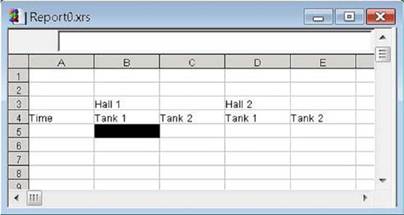
Рисунок 3.68 – Вікно введення текстової інформації
2. Введення параметрів дати і часу. У комірки A1 і E1 введіть функції, які відображуватимуть дату і час створення звіту. У комірки A1 і E1 ведіть функцію "=now ()". Обидві комірки тепер відображують поточну дату. Щоб отримати замість цього у комірці E1 час, потрібно змінити формат цієї комірки.
3. Виберіть комірку E1. У меню «Format/Cells/Numbers» відкрийте діалог налаштування формату комірок. Виберіть в графі «Format string» як показано на рис. 3.69.
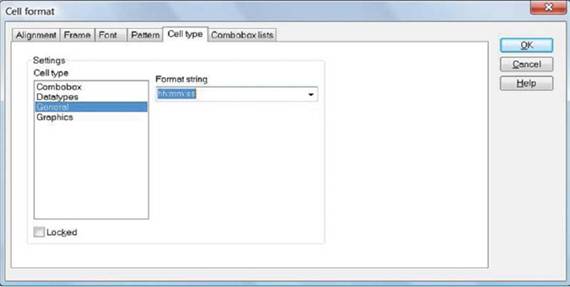
Рисунок 3.69 – Діалогове вікно налаштування формату комірок
4. Зображення звіту. Щоб переглядати звіт в режимі Runtime, необхідно створити зображення з типом «Reports». Створіть нове зображення з назвою Report. У графі Picture type виберіть Report.
5. Виберіть шаблон Main_Template. Якщо відкрити в Редакторові це зображення, вміст меню Control elements зміниться. Ці елементи – зумовлені динамічні елементи для операції відображення звіту.
6. Розмістіть необхідні елементи на зображенні і збережіть його. За допомогою команди Default в меню Control elements можна створити стандартне зображення звіту одним клацанням миші. Задане за замовчанням зображення може бути відредаговане пізніше. Тепер необхідно створити кнопку на кнопковій панелі, за допомогою якої можна відкрити зображення «Report». До зображення «BB_START» додайте нову текстову кнопку і введіть текст «Report». Створіть для цієї кнопки нову функцію Picture switch. З’явиться наступне діалогове вікно (рис. 3.70).
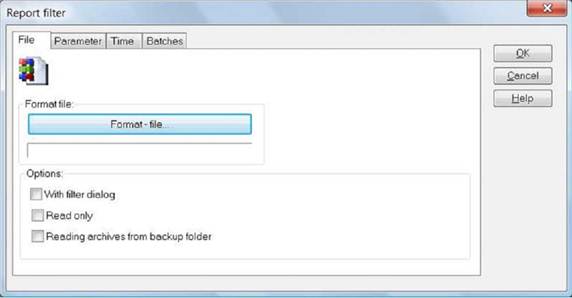
Рисунок 3.70 – Діалогове вікно налаштування фільтру звіту
7. Натисніть кнопку Format-file і виберіть файл archive.xrs. Потім відкрийте закладку Time (рис. 3.71).

Рисунок 3.71 – Діалогове вікно налаштування параметрів часу
Для розглянутого прикладу встановіть Time format в relative time і time дві хвилини.
Зміст звіту
1. Найменування і мета практичної роботи.
2. Короткі теоретичні відомості..
3. Отримане у викладача завдання. Опис виконання кожного пункту завдання.
4. Письмові відповіді на контрольні питання.
|
|
|
|
|
Дата добавления: 2014-11-20; Просмотров: 371; Нарушение авторских прав?; Мы поможем в написании вашей работы!